软件介绍
HttpWatch破解版是一款电脑网页分析软件,该工具可以对网页浏览页面的加载进行数据抓包,收集全面的数据情报,详细报告内容,快下载使用吧!
软件介绍
httpwatch做什么用?
Http Watch用于网页抓包以及数据分析,非常适合web开发者对页面进行debug差错,加载测试,cookie分析等功能,HttpWatch对页面数据的深层信息显示非常全面,使用者可以非常简单的查看页面详细情报,与其他复杂操作的网络监控工具相比较,HttpWatch无需代理服务器,直接在浏览器中查看,信息交互直接直观,让你超快速进行调试。
软件功能
记录HTTP
与Internet浏览器和Firefox集成
独立的日志文件查看器
按页面的请求分组
请求Level Time图表
页面事件
可定制的数据列
自动化支持
毫秒级的计时
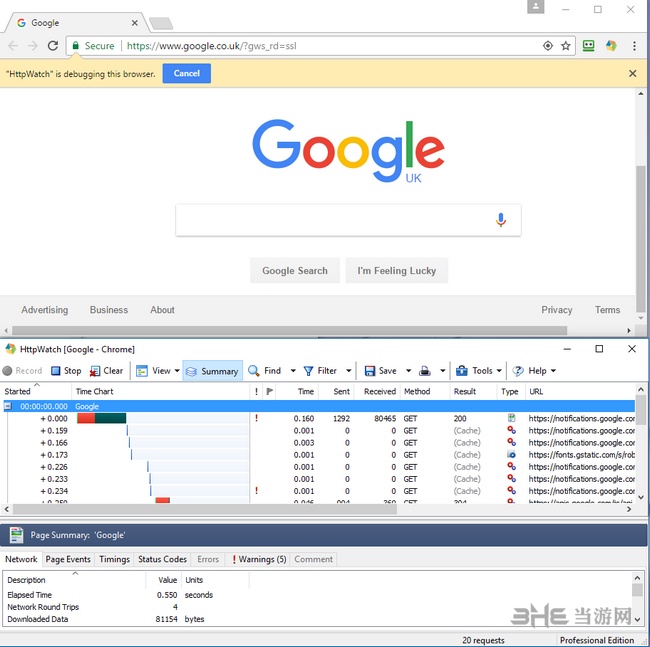
HTTP压缩
可扩展的Cookie信息
原始HTTP流
导入HAR文件
键盘加速器
准确地记录请求和响应
支持国际字符集
容易,简单而且功能强大‘
解密HTTPS流量
压缩型和综合性日志文件
记录的流量摘要信息
从您的客户中收集日志文件
实时页面级时间图表
检测潜在的问题
数据提示
先进的过滤功能
动态排序
网络级的性能数据
显示与浏览器Cache的交互
将数据导出到CSV,HAR和XML文件中
可定制的CSV导出
访问缓存的和已下载的内容
自动记录和保存
支持打印
抓包教程
HttpWatch是一个嵌入在浏览器中的debug工具,可以嵌入在IE和Firefox中(本人在尝试的时候,在Firefox的工具栏中并没有找到可以和使用HttpWatch的入口),下面以IE11为例。
1.如何打开HttpWatch调试界面?
方法一:打开IE11,在工具栏上点击”查看 –> 浏览器栏 –> HttpWatch Professional“即可打开。
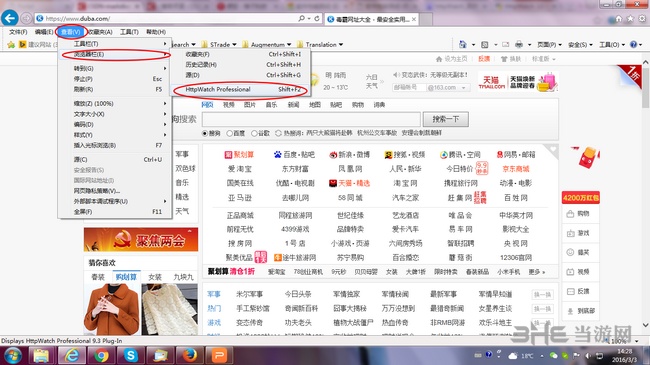
方法二:使用快捷键”Shift+F2“即可打开。
打开之后如图:
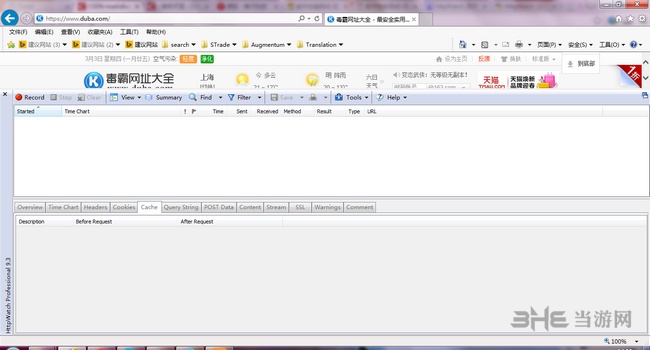
2、开始录制
点击红色的原点”Record“开始录制,打开www.baidu.com,结果如图:
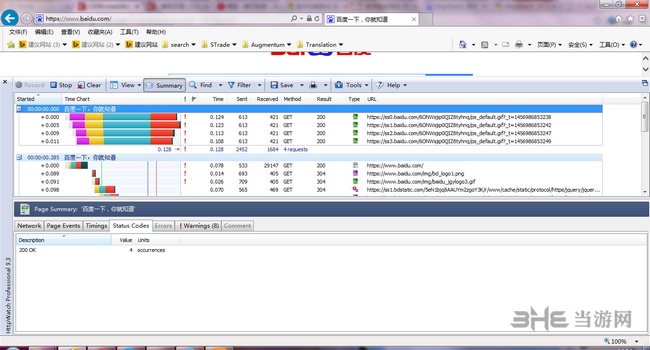
3、结果的分析
结果在下面的框中都可以看到,这里重点说明一下Header这个参数,因为我刚开始看的时候,可能会认为是一样的,但其实是左右两边代表的含义是不一样的,一个是发送的参数值,一个是接收的参数值。
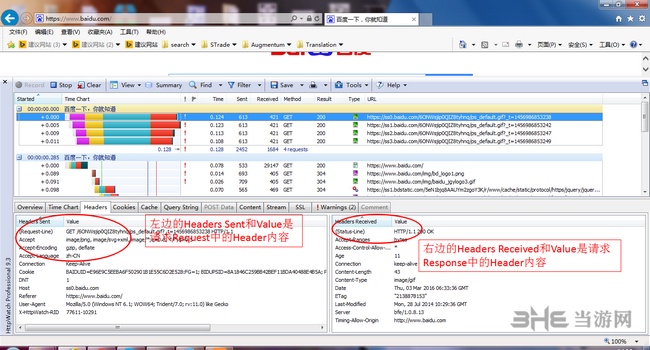
注意事项:
有些时候打开一个浏览器,发现有好多URL,有的是因为我们打开网址的时候,浏览器会首先向缓存中查找,查找不到才会重新打开,这里如果想要排除因为缓存带来的干扰,使用Ctrl+F5强制刷新即可得到一个比较干净的结果。
安装不了怎么办
如果在安装pro版本时,会遇到license报错提示,并且另一个选项无法选择,这时候只需要打开右侧选项,选择压缩包内的lic格式文件即可。
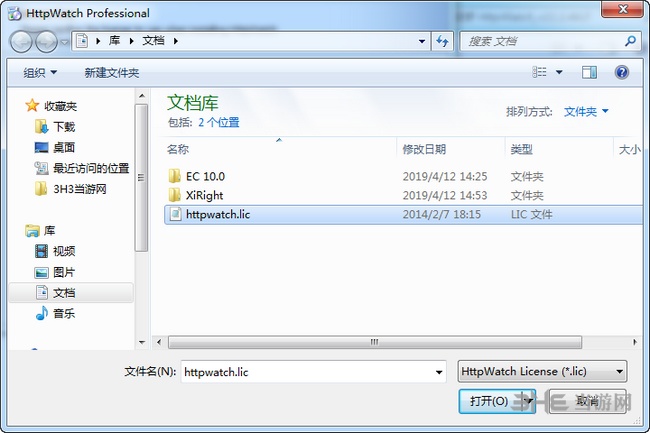
软件特色
Web页面调试
1.无缝的Web页面调试
HttpWatch集成Internet Explorer和Firefox浏览器,为您提供当您访问一个web页面时生成的HTTP和HTTPS通信。
2.方便快速地访问Cookies、Headers和更多
在HttpWatch选择一个请求和所有你需要知道的信息会显示在选项卡式的窗口。Cookies、Headers、Query Strings和POST数据可以被快速查看、搜索和导出到其他格式。
3.无需成为专家也可理解HTTP Headers
您不必是一个HTTP专家或读过HTTP RFC才能理解Headers。只需要将鼠标指针放在Headers上面,就会弹出数据提示为您解释如何使用它。
4.使用页面分组处理多页的场景
HttpWatch用每个页面的标题将所有请求归类,让其更容易理解多页的步骤,例如登录、搜索和更新页面。
性能优化
1.实时页面级别时间图表
当您在HttpWatch记录请求时,页面级别时间图表会显示和实时更新。这提供了一个网站是如何执行的直接、可见的指示——允许常见问题能够一眼就被诊断出来。
2.精确到毫秒的请求计时
为每个请求显示的时间图表分解为许多彩色部分以显示网络级计时,如DNS查找、TCP连接和SSL Handshake。
3.页面事件计时
HttpWatch能够显示浏览器事件计时与网络级HTTP瀑布图表。比如Render Start和Page Load等计时都是用来确定页面内容开始显示页面似乎完成了的有用的指标。
4.自动检测性能问题
当一个HTTP请求或资源下载的速度可以改善时,性能警告就会显示。警告包括的信息有web服务器应该如何配置以避免这个问题。
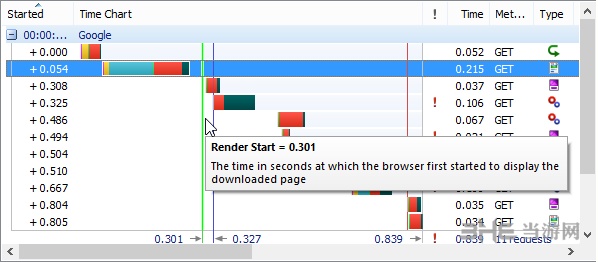
简易设置
1.容易安装——无需更改代理、驱动程序或证书链
设置HttpWatch只需要几分钟时间。在运行安装程序后简单地打开IE或Firefox,然后确认你想启用HttpWatch插件。HttpWatch就可以打开以查看任何web页面的网络流量。
运行安装程序需要本地管理员权限,不过安装之后,非管理员账户也可以使用HttpWatch。
2.一站式服务访问HTTPS通信
HttpWatch能够显示HTTPS通信而不用首先对它进行解密,因为它是集成在浏览器的。这意味着您不需要访问私钥或修改信任的SSL根证书。
3.完全支持IE 11、Windows 10、EPM和64位
根据您如何设置的Windows,IE 11可能以64位模式运行并启用了增强保护模式(EPM)。HttpWatch支持这些不同的配置而不需要任何额外的更改或重新安装。
安全测试
1.检查HTTPS连接的SSL强度
SSL选项卡显示的信息是有关用于设置一个HTTPS连接的证书和加密的类型。潜在的问题会以“medium”或“weak”的强度高亮显示。
2.自动检测安全问题
当在一个HTTPS页面检测到潜在的安全问题时会显示警告。
3.验证Headers、Cookies和Form Fields使用正确
HttpWatch向您展示安全web服务器向浏览器提供的所有数据,允许您检查敏感字段值和内部配置细节并不会通过web界面意外暴露。
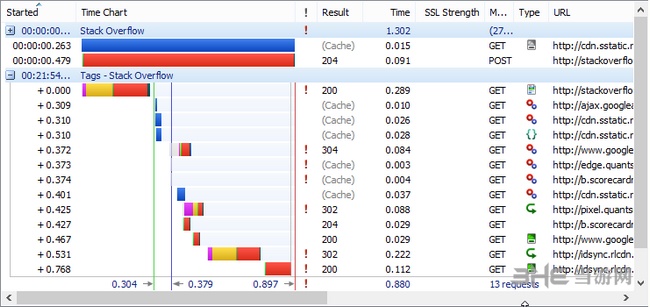
免费的日志文件共享
1.客户和用户可以免费给您发送日志文件
HttpWatch的Windows和iOS的免费基本版本允许任何人发送给您详细的HttpWatch日志文件(HWL)而不必购买。
这个功能通常被软件公司用来诊断其客户在他们基于web的系统上报告的问题。
2.日志文件中密码是掩盖的
从客户或用户收集HTTP跟踪文件遇到的一个常见问题是文件中可能包含登录过程中输入的密码。HttpWatch会在提交的web表单中默认设置掩盖可疑的密码字段。
3.HttpWatch专业版本解锁基本版本的日志文件
HttpWatch基本版本中记录的日志文件包含与HttpWatch专业版本相同级别的细节,但只有有限数量的信息可以默认显示。当您在HttpWatch专业版本打开文件时这个信息是可用的。
自动化HTTP测试
1.自动化HttpWatch包含几乎所有编程语言
HttpWatch有大量的自动化API,允许使用最流行的编程语言:C#、Ruby、Python、JavaScript等等。
2.在自动化测试期间测量HTTP性能和检测错误
HttpWatch可以与自动化测试框架集成,比如Watir都和Selenium,这样您就可以在测试过程中检测HTTP水平错误和性能问题。
3.自动记录
通过启用自动记录和保存功能,日志文件可以无需通过任何编程而被收集。如果您有用户运行手动测试并且你需要保存性能指标和错误的记录,这个功能将对您非常有帮助。
更新内容
修复:第二次附加到Chrome选项卡后,OpenWindow()自动化方法将失败










































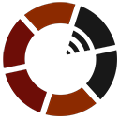
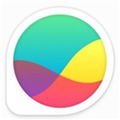




网友评论